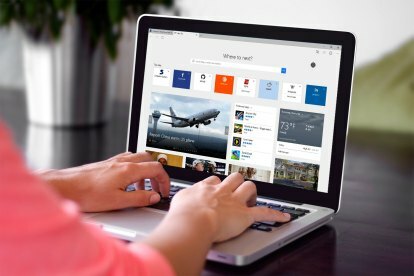
Trinn 1
Det første trinnet er ganske åpenbart: Start Microsoft Edge. Du vil legge merke til en ellipse i øvre høyre hjørne av nettleservinduet. Klikk på ikonet, som åpner en rullegardinmeny. Klikk deretter Utvidelser i den resulterende menyen for å åpne utvidelsesvinduet.

Steg 2
Her kan du se hvilke (hvis noen) utvidelser du tidligere har installert, og få tilgang til deres respektive innstillinger. For å finne nye utvidelser å installere, må du laste dem ned fra Windows Store. Du kan bla gjennom alle tilgjengelige utvidelser ved å klikke på den blå Få utvidelser fra butikkenlink.

Trinn 3
Når du har lansert Windows Store, bør du se en liste over alle tilgjengelige utvidelser for Microsoft Edge. Bla gjennom, og finn hvilken app du vil installere. Når du har valgt en, klikker du på ikonet, som åpner utvidelsens side. Hvis den er tilgjengelig som en gratis nedlasting, kan du klikke på den blå Gratis knappen for å starte installasjonen; hvis det er betalt, vil knappen vise nedlastningsprisen. Uansett vil Windows varsle deg når utvidelsen er lastet ned og installert.

Trinn 4
Hvis du ønsker å finne en utvidelse i nettleserens navigasjonslinje, må du aktivere denne separat - og den fungerer bare for visse utvidelser. For å gjøre det, klikk på ellipsene i øvre høyre hjørne for å åpne utvidelsesvinduet igjen, og velg Utvidelser. Klikk deretter på innstillingsikonet for den aktuelle utvidelsen og veksle Vis knapp ved siden av adresselinjen slik at den er satt til på. Hvis du ønsker å skjule noen utvidelser, kan du gjøre det på samme måte - bare sørg for at alternativet er satt til av i stedet for på.
Konklusjon
Edge-utvidelser kan forbedre nettleserens funksjonalitet betydelig, samtidig som de lar deg klippe nettsider til OneNote, blokkere annonser, sende nettsider til Pocket og utføre andre nyttige handlinger. Som tidligere nevnt, får Microsofts nettleser også nye utvidelser for hver dag som går. De er utviklet på en lignende måte som Chrome-utvidelser, og slik at Edge vinner markedsandeler, er det sannsynlig at flere utviklere vil begynne å portere utvidelsene sine. I mellomtiden, fortsett å sjekke Windows Store for din favorittutvidelse, og ikke nøl med å spørre utvikleren når Edge-utvidelsen deres kommer.
Redaktørenes anbefalinger
- Hvordan vi tester bærbare datamaskiner
- Vanlige Windows 11-problemer og hvordan du fikser dem
- Overflaterparasjonsdeler er nå tilgjengelig via Microsoft Store
- Microsoft erter designoverhaling av store Windows 11-appen
- Disse to nye Edge-funksjonene får Chrome til å se utdatert ut
Oppgrader livsstilen dinDigitale trender hjelper leserne å følge med på den fartsfylte teknologiverdenen med alle de siste nyhetene, morsomme produktanmeldelser, innsiktsfulle redaksjoner og unike sniktitter.




